Lancez le logiciel en cliquant Conception de plaques de base de la plate-forme. Commencez par sélectionner un code de conception et choisir un modèle de départ. Cliquez ici Pour la liste des codes de conception pris en charge.
Détails Onglet
Définir les informations du projet et configurer les paramètres du projet.
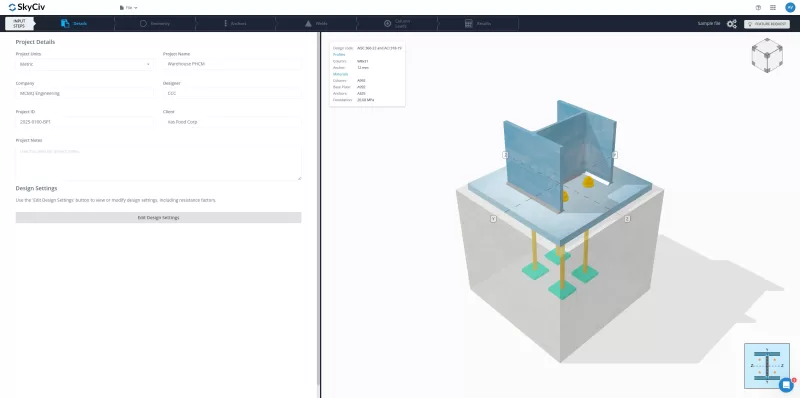
- Définir les unités du projet (le cas échéant).
- Entrez les détails du projet: nom du projet, Compagnie, Designer, ID de projet, Client, et notes. Ces détails apparaissent dans le rapport.
- Configurer des facteurs de conception et vérifier les options sous Paramètres de conception. Des valeurs par défaut sont disponibles.
Onglet Géométrie
Définir la section de la colonne, Dimensions de la plaque de base, et propriétés en béton.
Onglet Colonne
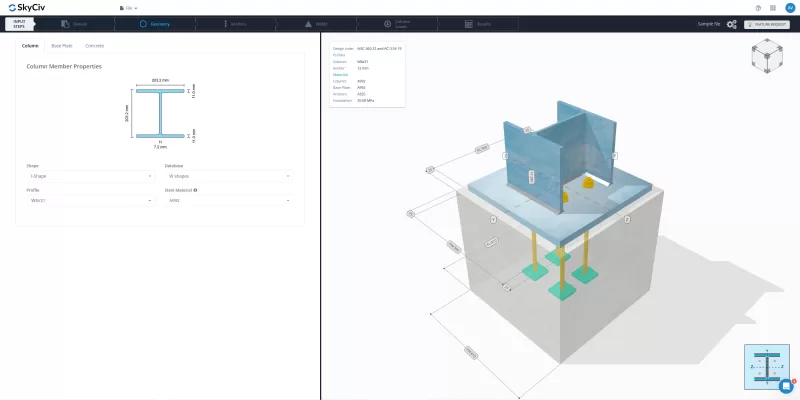
- Modifier la forme de la colonne et le type de section à partir des options fournies.
- Sélectionnez un matériau dans la liste déroulante ou entrez des valeurs personnalisées (AF, Fu).
Onglet Plaque de base
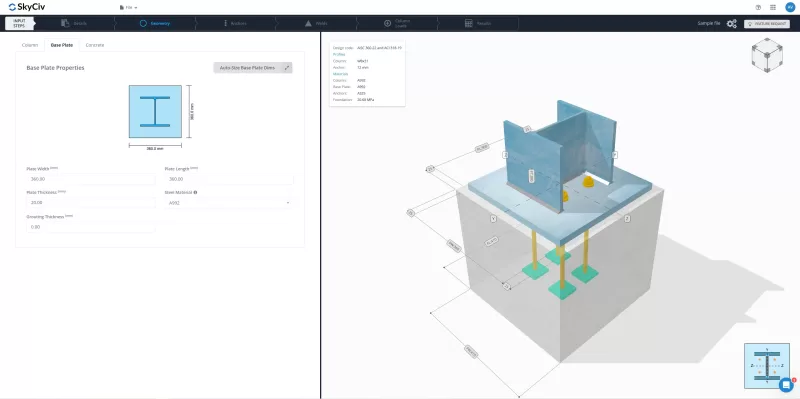
- Ajuster la largeur de la plaque de base, longueur, et épaisseur.
- Ajouter le coulis et spécifier l'épaisseur.
- Sélectionnez un matériau dans la liste déroulante ou entrez des valeurs personnalisées (AF, Fu).
- Utiliser Taille automatique Pour régler les dimensions de la plaque de base par rapport aux dimensions de la colonne. Remarque: Cette fonctionnalité ne change pas la taille en fonction de la force.
Onglet en béton
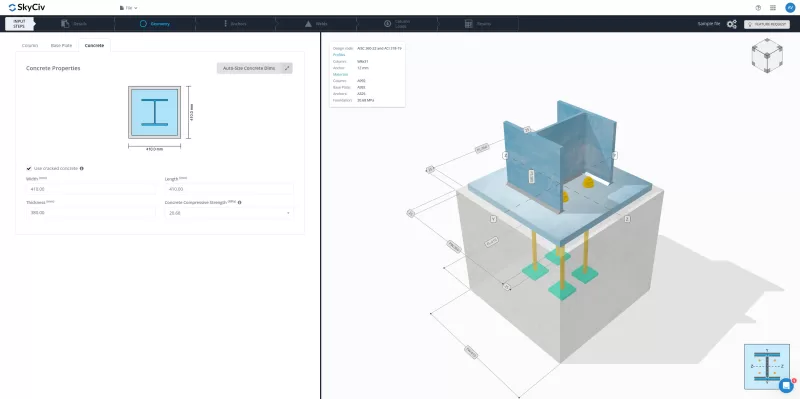
- Spécifiez le béton fissu.
- Définir les dimensions du béton (largeur, longueur, thickness).
- Sélectionnez une résistance à la compression en béton dans la liste déroulante ou entrez une valeur personnalisée une valeur.
- Utiliser Taille automatique Pour régler les dimensions du béton par rapport aux dimensions de la plaque de base. Remarque: Cette fonctionnalité ne change pas la taille en fonction de la force.
Onglet Anchors
Sélectionnez les propriétés d'ancrage, positionner, et vérifications d'échec.
Onglet Propriétés
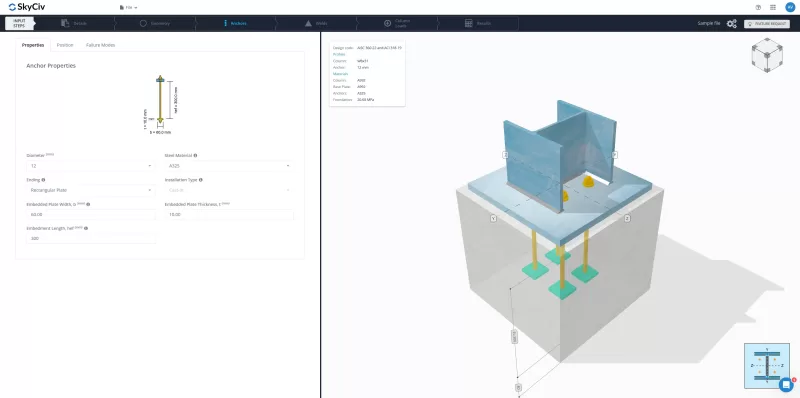
- Choisissez le diamètre et le matériau de l'ancre.
- Définir la forme d'extrémité intégrée: droit, assiette, ou crochet. Pour assiette ou crochet, Dimensions de la plaque d'entrée ou dimensions de crochet
- Longueur d'intégration d'entrée (avoir). Voir le guide illustratif pour les extensions considérées.
Onglet Position
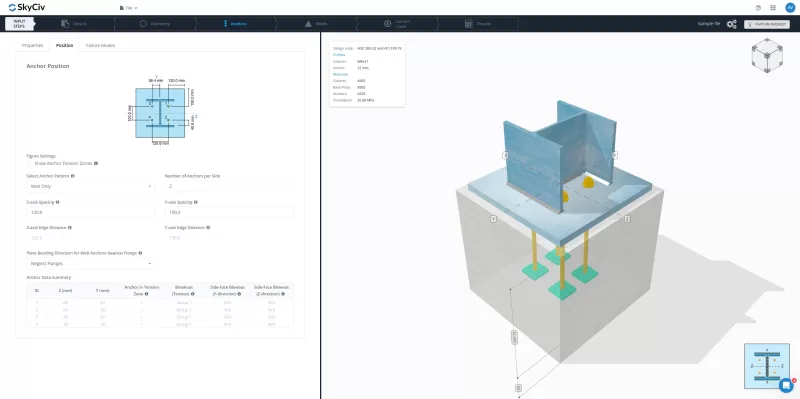
- Sélectionnez un motif d'ancrage.
- Ajuster le nombre d'ancres, ses distances d'espacement et ou de bord, le cas échéant
- Utilisez le rendu 3D ou le guide illustratif pour visualiser le placement.
- Activer Afficher les zones de tension d'ancrage Dans les paramètres de figure pour le guidage visuel. Seules les ancres de la zone de tension seront activées pour la charge de tension.
- Vérifiez le résumé des données de l'ancrage pour toutes les informations sur l'ancre - ID d'ancrage, coordonnées, indication de la zone de tension, et comportement de groupe dans les chèques.
Onglet Modes de défaillance
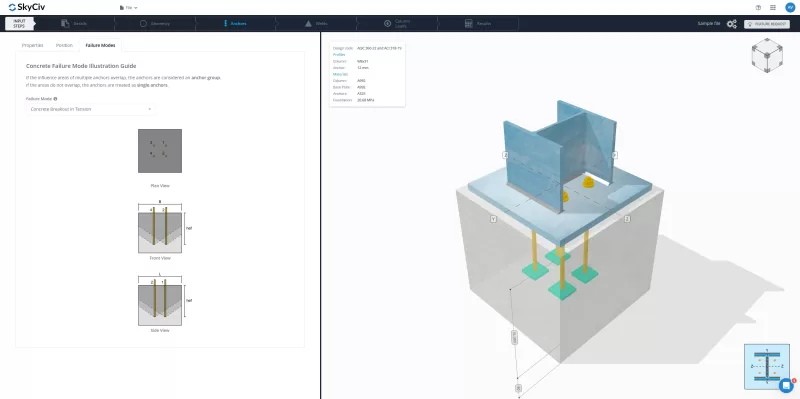
- Sélectionnez le mode de défaillance dans le menu déroulant pour afficher les représentations graphiques des modes de défaillance du béton
- Aucune configuration nécessaire ici - juste un guide utile pour revoir les défaillances de l'ancrage possibles.
Onglet Soudures
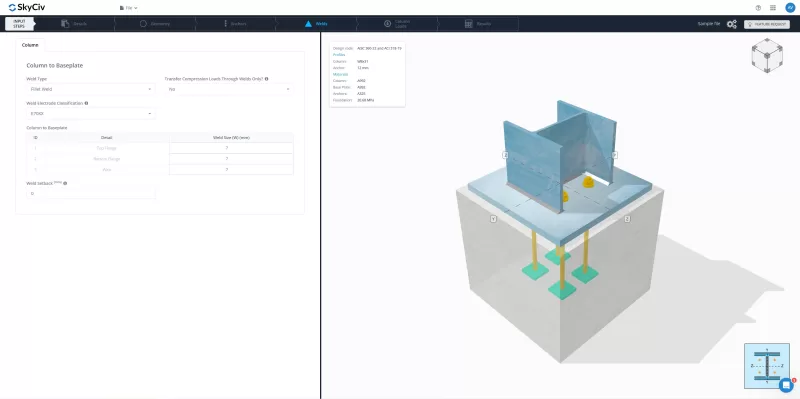
- Choisissez le type de soudure: filet ou cjp / fpbw.
- Définir le matériau et la taille de la soudure.
- Ajustez le retrait de la soudure pour les sections en forme de I si nécessaire. Voir le rendu 3D pour la visualisation.
- Sélectionnez la méthode de transfert de charge de compression: soudures ou roulement direct. La valeur par défaut est un roulement direct.
Onglet Charges de colonne
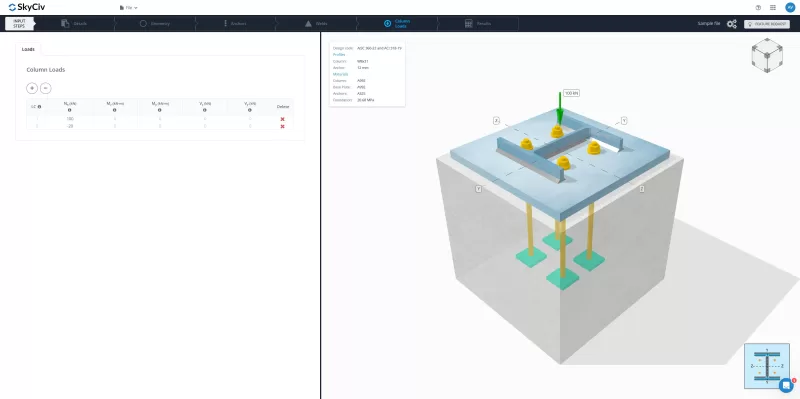
- Prend en charge la charge axiale uniquement (Types de charges supplémentaires à venir bientôt).
- Entrez la charge factorisée dans la colonne NX (Positif = compression, négatif = tension).
- Utilisez les boutons pour ajouter / supprimer les combinaisons de chargement.
- Cliquez sur la cellule d'entrée de chargement pour voir la visualisation dans le rendu 3D.
Onglet Résultats
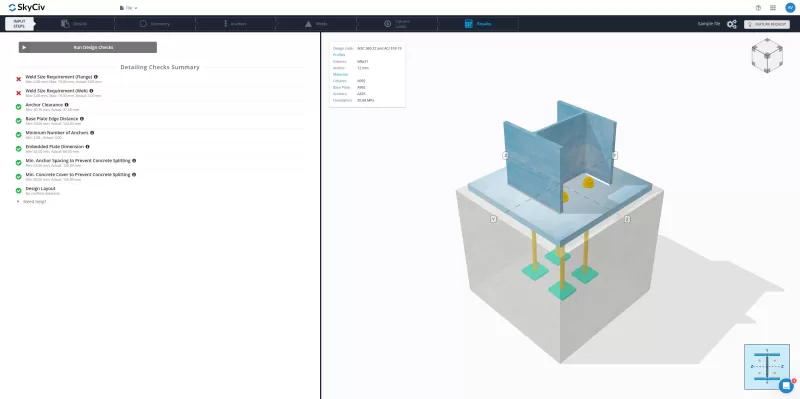
- Ce logiciel Résumé de la vérification des détails Fournit une revue complète de la conformité de la géométrie et de la détection des conflits.
- Ajustez la dimension indiquée si un chèque échoue.
- Modifier la liste des vérifications de détail dans Paramètres de conception, si nécessaire.
Exécuter vos vérifications de conception de plaques de base
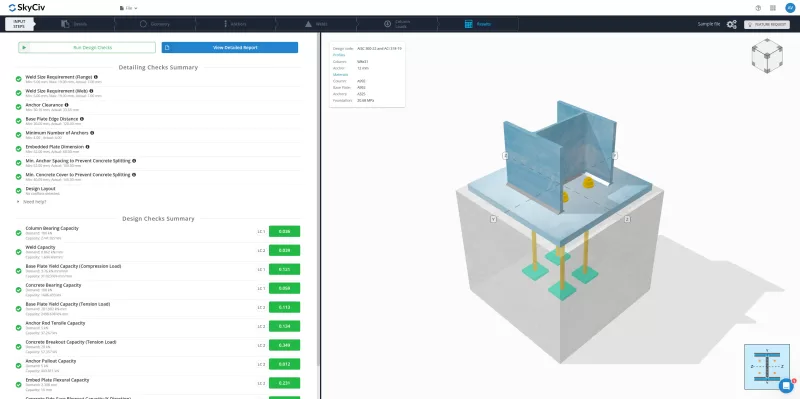
- Cliquez sur Exécuter des vérifications de conception Pour analyser la conception une fois que la configuration est terminée.
- Si certaines vérifications de détail échouent mais sont considérées comme acceptables, Cliquez sur Exécuter les chèques de conception, puis sélectionnez Courir quand même (si disponible).
Remarque: Si le bouton d'exécution de toute façon n'est pas disponible, Des ajustements de géométrie sont requis.
- Si certaines vérifications de détail échouent mais sont considérées comme acceptables, Cliquez sur Exécuter les chèques de conception, puis sélectionnez Courir quand même (si disponible).
- Ce logiciel Résumé des chèques de conception apparaîtra sous le résumé des vérifications de détail, affichage:
- Chèques effectués
- Valeurs de demande et de capacité
- Ratios
- RÉGUER LE COMMANDE DE LA LOAD (CL)
- Cliquez sur Voir le rapport détaillé pour prévisualiser et télécharger le Vous pouvez également ajouter des combinaisons de charges manuelles à partir du logiciel de conception RC.
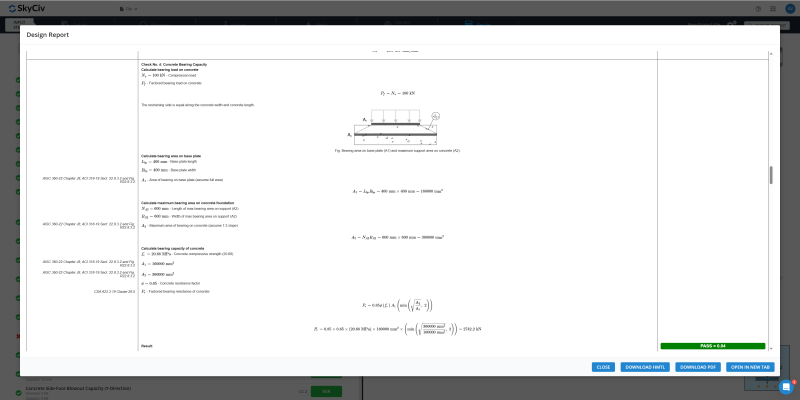
Essayez l'outil gratuit
La configuration de votre premier modèle de plaque de base prend moins que 10 minutes. Essayez le gratuit Calculatrice de conception de plaque de base Skyciv aujourd'hui!


